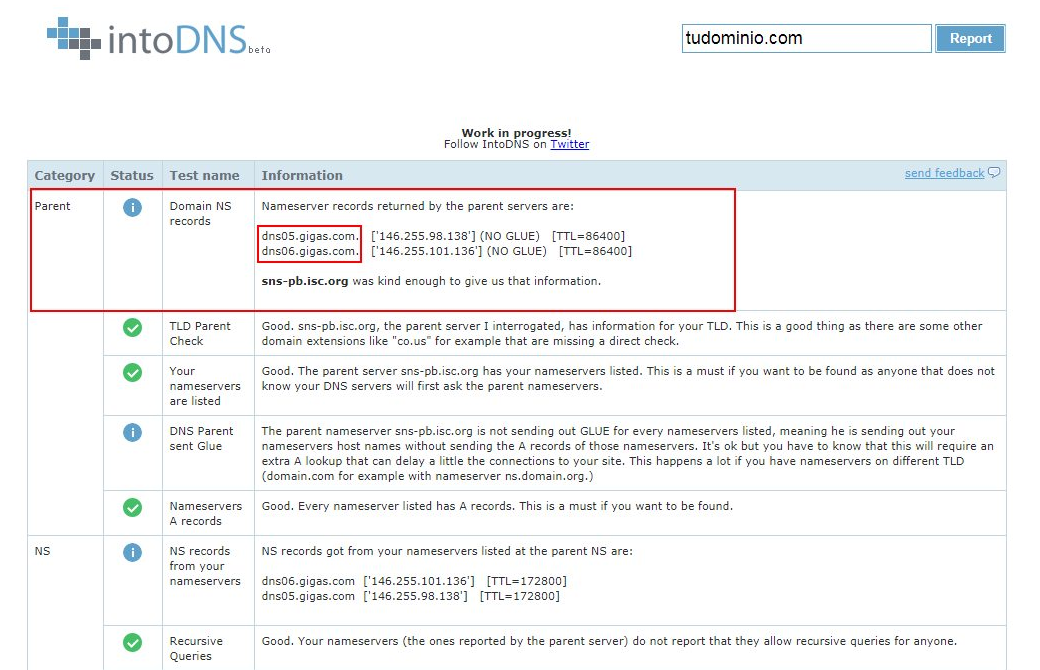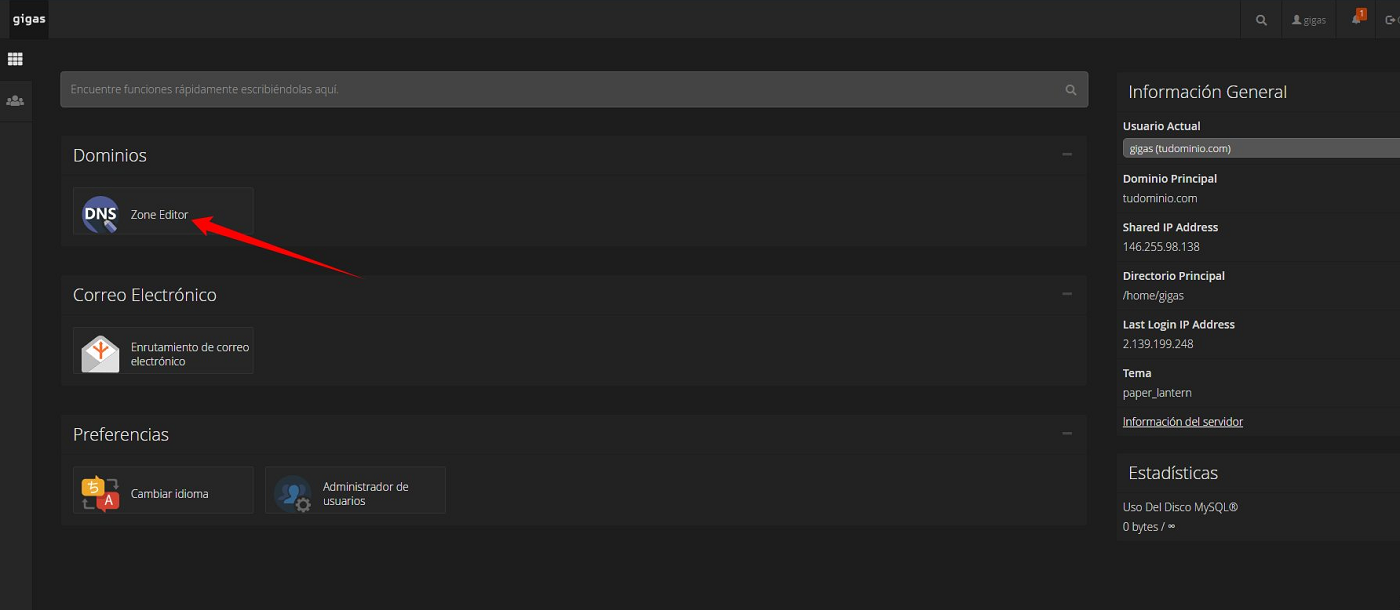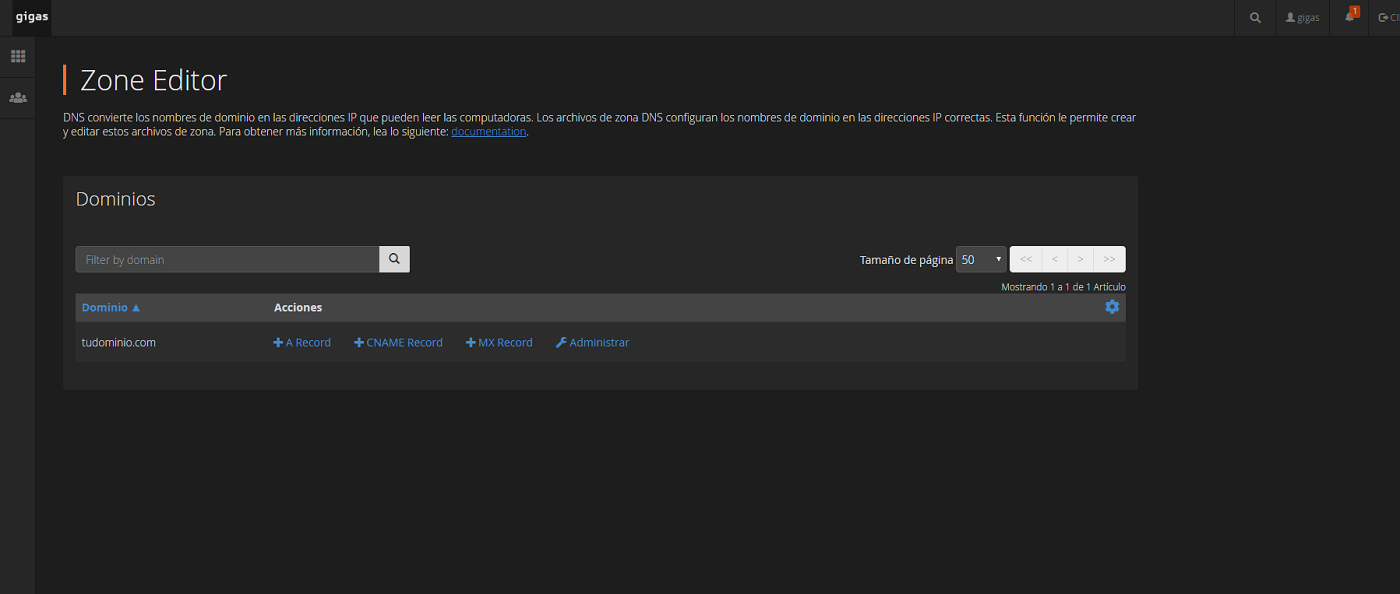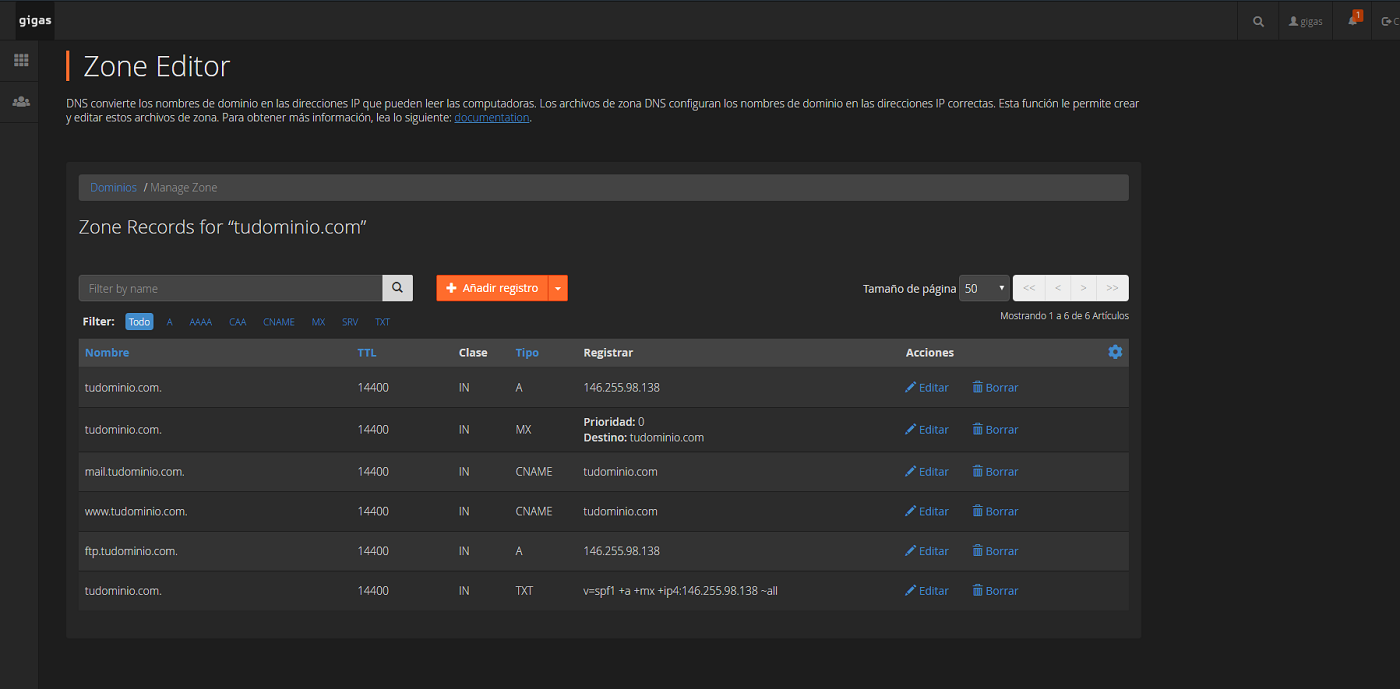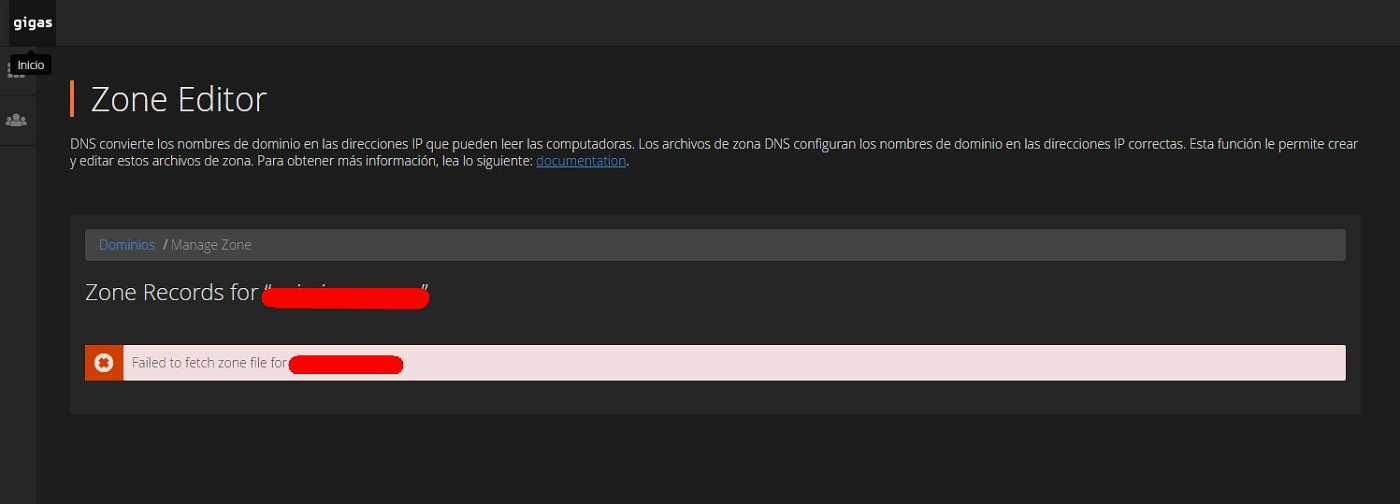Diferencia entre revisiones de «Administración Zonas DNS en CPanel»
| Línea 9: | Línea 9: | ||
*Si en ahí no aparece dns05.gigas.com y dns06.gigas.com significa que la zona DNS del dominio en cuestión se gestiona en otro lado. | *Si en ahí no aparece dns05.gigas.com y dns06.gigas.com significa que la zona DNS del dominio en cuestión se gestiona en otro lado. | ||
| + | |||
| Línea 14: | Línea 15: | ||
El acceso se hará desde https://dns05.gigas.com:2083 | El acceso se hará desde https://dns05.gigas.com:2083 | ||
| − | |||
| − | |||
Las credenciales te las debe de dar el soporte de Gigas. | Las credenciales te las debe de dar el soporte de Gigas. | ||
Revisión actual del 00:23 8 jun 2019
Contenido
Introducción
En este manual veremos como administrar las Zonas DNS de nuestros dominios que apunten a dns05.gigas.com y dns06.gigas.com. Para averiguar si un dominio resuelve en estas DNS's puedes verlo con esta web de forma sencilla: https://intodns.com/
- Si en ahí no aparece dns05.gigas.com y dns06.gigas.com significa que la zona DNS del dominio en cuestión se gestiona en otro lado.
Cómo acceder
El acceso se hará desde https://dns05.gigas.com:2083
Las credenciales te las debe de dar el soporte de Gigas.
Tu panel CPanel
Al entrar a tu cuenta CPanel veremos varias opciones, la única que nos interesa es Zone Editor, el resto son irrelevantes y no tienen funcionalidad excepto la del idioma.
Editar una zona DNS
Una vez hayas entrado a Zone Editor verás tus dominios, además de varias opciones, puedes añadir de forma rápida un registro de tipo A, CNAME o MX:
O bien puedes ir a Administrar para ver todos los registros, tal y como se ve en la siguiente imagen. Desde aquí también podrás añadir más tipos de registro en el botón Añadir registro en naranja:
Añadir una nueva zona DNS
Una vez tengas comprado el dominio simplemente en tu Registrador colócale en los nameservers o parent estos dos registros:
dns05.gigas.com 146.255.98.138
dns06.gigas.com 146.255.101.136
*La ip normalmente no es necesaria añadirla, dependerá del dominio y del registrador.
Después pide al soporte de Gigas que añada el nuevo dominio a tu panel para que puedas administrarlo.
Eliminar una zona DNS
Para ello deberás contactar con el soporte de Gigas, indicarle tu cuenta y los dominios a eliminar. Ten en cuenta que al eliminarlo si el dominio sigue apuntando a dns05.gigas.com y dns06.gigas.com dejará de funcionar TODO.
Posibles errores
Al abrir alguna zona puedes encontrarte el siguiente error:
Lo más probable es que ese dominio esté asignado a tu usuario pero no exista ninguna zona creada ya que en su día ese dominio se registró y no se apuntó a ningún lado. Pide al soporte de Gigas que te creen una zona para que puedas editarla si así lo deseas.